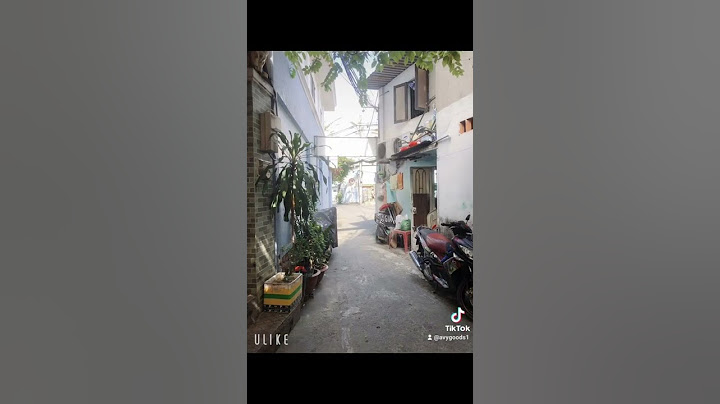Nếu bị mất điện thoại, máy tính bảng Android hoặc đồng hồ Wear OS, thì bạn có thể tìm, khoá hoặc xoá thiết bị đó. Nếu bạn đã thêm Tài khoản Google vào thiết bị, thì ứng dụng Tìm thiết bị của tôi sẽ tự động bật. Nếu bạn cho phép ứng dụng Tìm thiết bị của tôi mã hoá vị trí gần đây nhất của điện thoại và lưu trữ vị trí đó bằng Google, thì vị trí gần đây nhất của thiết bị sẽ được cung cấp cho tài khoản đầu tiên được kích hoạt trên thiết bị. Lưu ý: Để tìm, khoá hoặc xoá thiết bị Wear OS, hãy kết nối thiết bị đó với Wi-Fi hoặc dữ liệu di động. Tìm hiểu cách tìm thiết bị Android. Để tìm thiết bị Android, hãy đảm bảo thiết bị đó: - Đã đăng nhập vào một Tài khoản Google
- Đã bật Vị trí
- Đã bật tính năng Tìm thiết bị của tôi
- Bật nguồn và kết nối với dữ liệu di động hoặc Wi-Fi.
- Nếu thiết bị đang tắt hoặc không kết nối với dữ liệu di động hay Wi-Fi, thì có thể bạn vẫn tìm thấy vị trí gần đây nhất của thiết bị do đã bật chế độ "Lưu trữ vị trí gần đây".
- Xuất hiện trên Google Play
Để khoá hoặc xoá thiết bị Android, hãy đảm bảo thiết bị đó: - Bật nguồn
- Kết nối với dữ liệu di động hoặc Wi-Fi
- Đã đăng nhập vào một Tài khoản Google
- Đã bật tính năng Tìm thiết bị của tôi
- Xuất hiện trên Google Play
Tìm, bảo mật hoặc xoá dữ liệu trên thiết bị của bạn từ xaLưu ý quan trọng: Nếu tìm thấy thiết bị sau khi đã xoá, bạn cần có mật khẩu của Tài khoản Google để tiếp tục sử dụng thiết bị. Tìm hiểu về cách bảo vệ thiết bị. - Trên trình duyệt, hãy truy cập vào android.com/find.
- Đăng nhập vào Tài khoản Google của bạn.
- Nếu bạn có nhiều thiết bị: Ở đầu thanh bên, hãy chọn thiết bị đã mất.
- Nếu thiết bị đã mất có nhiều hồ sơ người dùng: Hãy đăng nhập bằng Tài khoản Google trên hồ sơ chính hoặc hồ sơ cá nhân.
- Bạn không thể dùng tính năng Tìm thiết bị của tôi cho hồ sơ công việc. Tìm hiểu thêm về hồ sơ công việc.
- Thiết bị đã mất sẽ nhận được một thông báo.
- Trên bản đồ, bạn sẽ nhận được thông tin về vị trí của thiết bị này.
- Đây là vị trí tương đối và có thể không chính xác.
- Nếu không tìm thấy thiết bị của mình, bạn có thể tìm thấy vị trí gần đây nhất xác định được của thiết bị (nếu có).
- Nếu bạn nhận được lời nhắc, hãy nhấn vào Bật tính năng khoá và xoá.
- Chọn hành động bạn muốn thực hiện:
- Phát âm thanh: Cho thiết bị đổ chuông ở mức âm lượng tối đa trong 5 phút ngay cả khi đang ở chế độ im lặng hoặc rung.
- Bảo mật thiết bị: Khoá thiết bị bằng mã PIN hoặc mật khẩu của bạn. Nếu chưa có khoá thì bạn có thể đặt một khoá. Để người khác dễ dàng trả lại thiết bị cho bạn, bạn có thể thêm một thông điệp hoặc số của thiết bị vào màn hình khoá.
- Xoá thiết bị: Xoá vĩnh viễn mọi dữ liệu trên thiết bị, nhưng có thể không xoá thẻ SD. Sau khi bạn xoá dữ liệu, ứng dụng Tìm thiết bị của tôi sẽ không hoạt động trên thiết bị này.
Dùng ứng dụng Tìm thiết bị của tôi - Trên điện thoại hoặc máy tính bảng Android khác, hãy mở ứng dụng Tìm thiết bị của tôi .
- Nếu thiết bị đó chưa có ứng dụng này, hãy tải ứng dụng xuống từ Google Play.
- Đăng nhập.
- Nếu thiết bị của bạn bị mất: Hãy nhấn vào Tiếp tục với [tên của bạn].
- Nếu bạn đang giúp một người bạn: Hãy nhấn vào Đăng nhập trong vai trò khách và để người bạn đó đăng nhập.
- Trong danh sách các thiết bị, hãy chọn thiết bị bạn muốn tìm.
- Bạn sẽ thấy có những lựa chọn giống như trong .
- Bạn có thể được nhắc cung cấp mã PIN mở khoá màn hình cho thiết bị Android mà bạn muốn tìm. Điều này áp dụng cho Android 9 trở lên. Nếu thiết bị bạn muốn tìm đang chạy Android 8 trở xuống hoặc không dùng mã PIN, thì bạn có thể được nhắc nhập mật khẩu Google của mình.
- Làm theo các bước giống như trong phần .
Tìm thiết bị bằng đồng hồ Wear OS Tìm Mã số nhận dạng thiết bị di động quốc tế (IMEI) của thiết bị Android Để vô hiệu hoá thiết bị, nhà cung cấp dịch vụ di động của bạn có thể sử dụng số IMEI của thiết bị. Bạn có thể tìm thấy mã số IMEI của thiết bị trong phần cài đặt của điện thoại hoặc bằng ứng dụng Tìm thiết bị của tôi. Cách tìm mã số IMEI của thiết bị bằng ứng dụng Tìm thiết bị của tôi: - Mở ứng dụng Tìm thiết bị của tôi .
- Chọn thiết bị mà bạn muốn tìm.
- Nhấn vào biểu tượng bánh răng .
Cách tìm mã số IMEI của thiết bị trên trình duyệt web: - Truy cập vào android.com/find.
- Bên cạnh thiết bị, hãy nhấn vào biểu tượng .
Cách ứng dụng Tìm thiết bị của tôi xử lý dữ liệu của bạnĐể giúp bạn tìm thiết bị Android bị mất, Google sẽ thu thập một số thông tin nhất định. Một vài chức năng trong số này sử dụng dịch vụ Google Play. Ví dụ: ứng dụng Tìm thiết bị của tôi thu thập dữ liệu về: - Vị trí gần đúng và chính xác hoặc các giá trị nhận dạng khác cho mục đích phục vụ chức năng của dịch vụ.
- Giá trị nhận dạng cá nhân cho mục đích phục vụ chức năng của dịch vụ, bảo mật, tuân thủ và chống lừa đảo. Chúng tôi dùng các giá trị nhận dạng này để liên kết thiết bị Android với tài khoản của bạn.
Thông tin vị trí gần đây đã lưu trữ được mã hoá khi lưu trữ bằng mật khẩu Tài khoản Google của bạn nhằm mục đích bảo mật. Các dữ liệu khác do ứng dụng Tìm thiết bị của tôi thu thập được mã hoá trong quá trình chuyển dữ liệu. Bạn có thể xoá tất cả thiết bị và vị trí của chúng thông qua ứng dụng Tìm thiết bị của tôi. |